Der Zugriff auf und das Abrufen von Fotos aus der Google Cloud ist einfach und bietet eine sichere Speicherung für Ihre Bilder. Die Schritte sind leicht zu befolgen, egal ob Sie Google Fotos oder Google Cloud Storage verwenden. Dadurch können Sie Ihre Fotobibliothek einfach verwalten und von jedem Gerät darauf zugreifen. Die Schritte in dieser Anleitung zeigen Ihnen, wie Sie Ihre Fotos schnell wiederherstellen können.
Melden Sie sich bei Ihrem Google-Konto an und wählen Sie dann den richtigen Cloud-Dienst aus, um Ihre Fotos aus der Google Cloud wiederherzustellen. Sie können Ihre Alben durchsuchen und Bilder direkt aus Google Fotos herunterladen. Um Ihre Fotos aus Google Cloud Storage zu finden und herunterzuladen, verwenden Sie die Google Cloud Console oder eine API. Sie können sicher sein, dass Ihre Fotos immer verfügbar und gesichert sind, wenn Sie wissen, wie man Fotos aus der Google Cloud wiederherstellen kann.
Probieren Sie Wondershare Recoverit aus, um Fotos wiederherzustellen

In diesem Artikel
Teil 1: Was ist Google Cloud und Photo Backup & Recovery?
Google Cloud ist ein öffentlicher Cloud-Computing-Dienst. Wenn Sie in der Situation stecken, all Ihre Fotos von der lokalen Festplatte zu verlieren, können Sie Google Cloud für die Sicherung und Wiederherstellung verwenden.
📷 Fotos in der Google Cloud speichern und abrufen – auf einen Blick
✅ Google Fotos – für Privatnutzer
-
Ermöglicht Hochladen, Organisieren und Teilen von Fotos
-
Cloud-Backup sorgt für sicheren, geräteübergreifenden Zugriff
-
Bietet automatische Sortierung & intelligente Suchfunktionen
-
Ideal zur Verwaltung großer persönlicher Fotosammlungen
✅ Google Cloud Storage – für Profis und Unternehmen
-
Skalierbarer & flexibler Speicher für verschiedene Dateitypen (inkl. Fotos)
-
Perfekt für Entwickler oder Unternehmen mit großen Bildmengen
-
Auswahl zwischen mehreren Speicherklassen je nach Budget & Nutzung
-
Integrierte Sicherheitsfunktionen wie Verschlüsselung & Zugriffskontrolle
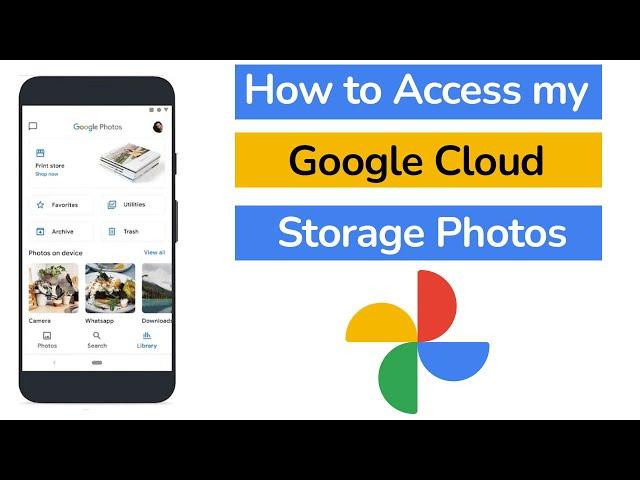
Beide Dienste bieten Wiederherstellungsmethoden, um Fotos aus Google Cloud zurückzubekommen. Innerhalb von 30 Tagen nach dem Löschen können Sie Bilder aus dem Papierkorb von Google Fotos wiederherstellen. Sie können Ihre Fotos in Google Cloud Storage mittels Backups oder Versionierungstools zurückholen.
Nutzer können ihre Fotos mit Vertrauen speichern und verwalten – in dem Wissen, dass sie leicht darauf zugreifen oder sie wiederherstellen können, sofern sie wissen, wie man Fotos aus der Google Cloud mit diesen Diensten wiederherstellt. Egal, ob Sie Google Cloud privat oder geschäftlich nutzen – Ihre Fotos sind sicher und jederzeit leicht zugänglich.
Teil 2: Welche verschiedenen Cloud-Backup-Plattformen gibt es?
In dieser digitalen Welt sind Cloud-Backup-Systeme notwendig, um Daten sicher zu speichern und zu verwalten. Nutzer können ihre Dokumente, Fotos und andere wichtige Dateien vor Geräteausfällen oder Datenverlust schützen, indem sie diese Dienste nutzen, die das Sichern von Daten auf Cloud-Servern ermöglichen. Aufgrund der großen Auswahl können Nutzer ein Tool auswählen, das zu ihren Bedürfnissen passt, sei es für geschäftliche oder private Zwecke. Im Folgenden wird ein Überblick über einige der bekanntesten Cloud-Backup-Dienste gegeben.
| Typ | Merkmal |
| Google Drive |
|
| iCloud (für Apple-Nutzer) |
|
| Acronis |
|
| BackBlaze |
|
Wenn Sie sich fragen: „Wie kann ich Bilder aus der Google Cloud wiederherstellen?“, können Sie beruhigt sein – der Wiederherstellungsprozess ist bei allen genannten Diensten einfach und unkompliziert. Dank benutzerfreundlicher Oberflächen und leicht zugänglicher Wiederherstellungsoptionen haben Sie jederzeit schnellen Zugriff auf Ihre Fotos und Daten.
Teil 3: Wie kann man gelöschte Fotos aus der Google Cloud wiederherstellen?
Fotos zu verlieren kann frustrierend sein, aber mit Google Cloud können Sie gelöschte Bilder ganz einfach wiederherstellen. Ganz gleich, ob Sie versehentlich Bilder aus Google Fotos oder Google Drive entfernt haben, Google Cloud bietet eine zuverlässige Möglichkeit, Ihre wertvollen Erinnerungen wiederherzustellen. In dieser Anleitung zeigen wir Ihnen Schritt für Schritt, wie Sie Fotos aus der Google Cloud wiederherstellen, sodass selbst gelöschte Fotos mühelos und mit Vertrauen wiederhergestellt werden können.
Methode 1: Fotos aus der Google Cloud wiederherstellen
Auch gelöschte Fotos lassen sich in der Regel problemlos aus der Google Cloud wiederherstellen. Nach dem Löschen verbleiben die Bilder bis zu 30 Tage im Papierkorb und können innerhalb dieses Zeitraums wiederhergestellt werden. G-Suite-Nutzer (jetzt Google Workspace) haben zusätzlich über die Admin-Konsole die Möglichkeit, auch nach Ablauf der 30 Tage auf gelöschte Fotos zuzugreifen. Für Nutzer mit einem privaten Google-Konto ist dies hingegen nicht möglich. Befolgen Sie daher die folgenden Schritte, um Fotos aus der Google Cloud wiederherzustellen.
Schritte:
1. Melden Sie sich in Ihrer Google Admin-Konsole an und klicken Sie auf das Symbol „Nutzer“.
2. Wählen Sie den Benutzernamen der Person aus, deren Fotos Sie wiederherstellen möchten, und klicken Sie dann auf das Drei-Punkte-Symbol rechts.
3. Wählen Sie im Menü „Daten wiederherstellen“.
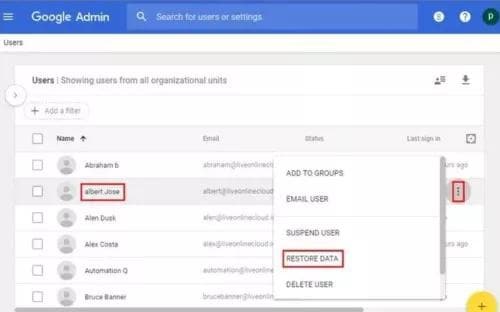
4. Legen Sie den gewünschten Datumsbereich fest, wählen Sie unter Anwendungen „Drive“ aus und klicken Sie auf „Wiederherstellen“, um die Fotos zurückzuholen.
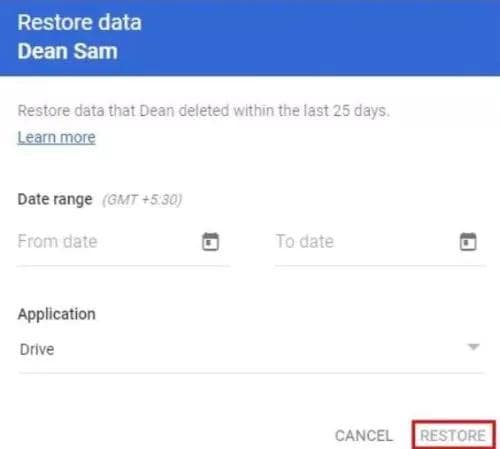
Methode 2: Bilder aus iCloud wiederherstellen
Keine Sorge, wenn Sie versehentlich Bilder aus Ihrer iCloud gelöscht haben; das Wiederherstellen ist einfach. Um die Sicherheit Ihrer Erinnerungen zu gewährleisten, verfügt iCloud über eine integrierte Wiederherstellungsfunktion, mit der gelöschte Fotos wiederhergestellt werden können. Sie können Fotos ganz einfach aus iCloud mit jedem Gerät wie iPhone, iPad oder Computer wiederherstellen. Wir zeigen Ihnen außerdem, wie Sie Fotos aus der Google Cloud wiederherzustellen, wenn Sie Hilfe mit anderen Plattformen benötigen.
Schritte:
1. Öffnen Sie die Einstellungen auf Ihrem Gerät und scrollen Sie nach unten, um den Tab „Dateien wiederherstellen“ auszuwählen.
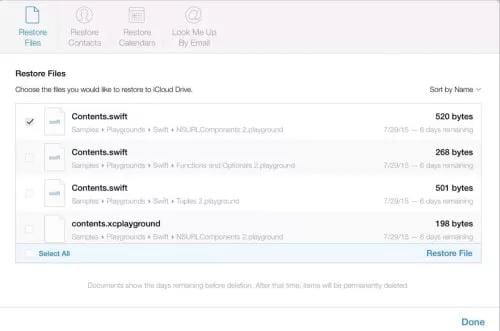
2. Wählen Sie die Fotos aus, die Sie wiederherstellen möchten, und aktivieren Sie die Kontrollkästchen daneben.
3. Tippen Sie auf „Fertig“, und Ihre ausgewählten Fotos werden auf Ihrem Gerät wiederhergestellt.
Methode 3: Bilder aus der Cloud auf Android/Samsung wiederherstellen
Das Wiederherstellen von Bildern aus der Cloud auf Ihrem Android- oder Samsung-Gerät ist einfach und effizient. Egal ob Ihre Fotos bei Google Fotos oder einem anderen Cloud-Dienst gespeichert sind, der Zugriff darauf ist unkompliziert. Wenn Sie Fotos aus der Google-Cloud abrufen möchten, folgen Sie den unten aufgeführten Schritten, um Ihre Bilder wiederherzustellen und Ihre Erinnerungen auf allen Geräten sicher und zugänglich zu halten.
Schritte:
1. Melden Sie sich mit Ihrem verknüpften OneDrive-Konto auf Ihrem Gerät an.
2. Gehen Sie zu Ihrem Profil und wählen Sie „Papierkorb“ aus.
3. Wählen Sie die Bilder aus, die Sie wiederherstellen möchten, markieren Sie die Kästchen daneben und klicken Sie im Menü auf „Wiederherstellen“.
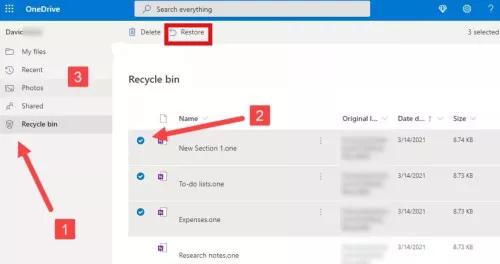
Methode 4: Fotos aus der Cloud über den Papierkorb wiederherstellen
Wenn Sie Dateien aus dem Cloud-Speicher löschen, landen sie häufig zunächst im Papierkorb, anstatt dauerhaft entfernt zu werden. Solange der Papierkorb nicht geleert wurde, können Sie Ihre Fotos problemlos wiederherstellen, sofern Ihr Cloud-Speicher mit dem Speicher synchronisiert ist. Prüfen Sie den Papierkorb für eine einfache Wiederherstellung, wenn Sie darüber nachdenken, wie Sie Fotos aus Google Cloud zurückholen können.
Schritte:
1. Greifen Sie auf Ihren Cloud-Speicher zu und öffnen Sie über das Menü den Papierkorb (oder „Trash“).
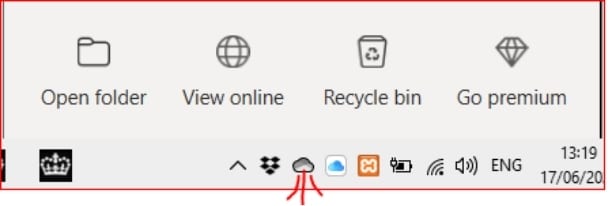
2. Wählen Sie die Fotos aus, die Sie wiederherstellen möchten, markieren Sie die Kästchen daneben und klicken Sie auf „Wiederherstellen“ oder „Wiederherstellen“, um Ihre gelöschten Fotos an ihren ursprünglichen Speicherort in der Cloud zurückzubringen.
Teil 4: Wie kann man dauerhaft gelöschte Fotos auf PC wiederherstellen?
Der Verlust von Fotos kann sehr belastend sein – ganz gleich, ob sie aus der Cloud oder direkt von Ihrem Computer verschwunden sind. Selbst wenn Sie bereits wissen, wie man Fotos aus der Google Cloud wiederherstellt, kann es dennoch passieren, dass auch auf Ihrem Computer Daten verloren gehen. Wondershare Recoverit ist eine ausgezeichnete Software, um dauerhaft gelöschte Fotos wiederherzustellen. Mit leistungsstarken Wiederherstellungsfunktionen, einschließlich Unterstützung für verschiedene Geräte und Formate, stellt sie sicher, dass Sie Fotos von Festplatten, SD-Karten und mehr wiederherstellen können. Befolgen Sie die unten stehenden Schritte, um mit Recoverit zu beginnen und Ihre gelöschten Fotos wiederherzustellen.
Schritte:
1. Tippen Sie auf die Registerkarte „Standort auswählen“, um den Ort auf Ihrem Computer auszuwählen, an dem Sie gelöschte Fotos wiederherstellen möchten. Sie können auch einen bestimmten Ordner auswählen, indem Sie „Ordner auswählen“ wählen.

2. Nachdem Sie den Speicherort ausgewählt haben, klicken Sie auf die Schaltfläche „Start“. Recoverit beginnt daraufhin mit dem Scannen nach gelöschten Dateien. Wenn Sie Ihre gelöschten Fotos bereits vor Abschluss des Scans sehen, können Sie den Vorgang abbrechen.

3. Klicken Sie auf die Registerkarte „Vorschau“, um zu bestätigen, dass die wiederhergestellten Dateien die richtigen sind. Sie können Details wie Größe, Typ und Datum einsehen. Um die Fotos wiederherzustellen, klicken Sie auf „Speichern“ und wählen dann einen Speicherort aus.

Teil 5: So verwenden Sie Photos Backup & Recovery von Google Cloud
Es gibt einige Maßnahmen die Sie für eine effiziente Sicherung und Wiederherstellung Ihrer Daten treffen können. Im Folgenden finden Sie einige wichtige Tipps, mit denen Sie Fotos sicher in Google Cloud speichern können.
Synchronisieren Sie Ihre Fotos auf mehreren Geräten
Wenn Sie zu Hause an einem Bürocomputer und einem persönlichen Laptop arbeiten, kann es schwierig werden, Fotos zu übertragen. In einem solchen Fall müssen Sie möglicherweise Fotos per E-Mail hin und her senden, was recht nervig sein kann.
Stattdessen können Sie aber auch Google Drive auf allen von Ihnen verwendeten Geräten installieren. Auf diese Weise können Sie von allen Geräten aus sofort und mühelos auf die Fotos zugreifen.
Speichern Sie Fotos direkt in Google Drive
Oft arbeiten mehrere Menschen gleichzeitig an einem Projekt. Wenn jetzt mehr als eine Person Zugriff auf das Google-Konto haben, möchten Sie möglicherweise die vorherigen Versionen eines Fotos ansehen. Aber wie kann man die frühere Version überprüfen, wenn jemand sie bereits aktualisiert hat?
In einem solchen Fall können Sie den „Versionsverlauf“ im Dateimenü überprüfen. Dort wird jede frühere Version Ihrer Fotos oder Dateien gespeichert, ohne den Änderungsverlauf zu löschen.
Verwenden Sie Google Cloud für eine effiziente Sicherung und Wiederherstellung
Jeder benutzt das Handy um Fotos, Emails und andere Dinge abzurufen. Anstatt die Datei auf das lokale Gerät herunterzuladen, können Sie sie aber auch direkt auf Google Drive herunterladen. Google Mail verfügt über eine integrierte Funktion zum Speichern von Fotos und anderen Dateien in Google Drive. Dies erleichtert Ihnen das Übertragen großer Dateien erheblich.
Vermeiden Sie versehentliches Löschen
Wenn man dabei ist Dateien zu löschen sollte man immer sehr konzentriert vorgehen um nicht ausversehen die flaschen Dateien zu löschen. Denn wenn man erst nach 60 Tagen merkt, dass man eine Datei versehentlich gelöscht hat, kann man nicht mehr viel tun. Das ist die maximale Zeit, die eine gelöschte Datei im Papierkorb von Google Drive verbleibt.
Verwenden Sie ein zuverlässiges Antivirenprogramm
Das Hochladen einer beschädigten Datei kann den Rest der Daten auf Google Drive erheblich beeinträchtigen. Sie sollten ein zuverlässiges Antivirenprogramm verwenden, um die Sicherheit Ihrer Fotos zu gewährleisten. Alternativ können Sie Windows Defender regelmäßig aktualisieren, um maximale Sicherheit zu gewährleisten.
Teil 6: Fazit
Um zu verhindern, dass Ihre Fotos verloren gehen, sollten Sie abschließend renommierte Cloud-Speicherdienste nutzen, automatische Backups einrichten und Ihre Speicheroptionen aktuell halten. Falls Fotos versehentlich gelöscht wurden, können Sie Bilder ganz einfach aus der Google Cloud wiederherstellen, indem Sie den Papierkorb aufsuchen oder Wiederherstellungssoftware wie Recoverit verwenden. Mit diesen Methoden und dem richtigen Know-how stellen Sie sicher, dass Ihre Erinnerungen sicher gespeichert und stets verfügbar bleiben. So wissen Sie nicht nur, wie man Fotos aus der Google Cloud wiederherstellt, sondern minimieren auch das Risiko eines dauerhaften Verlustes.
FAQs
-
1. Wie greife ich auf mein Google-Backup zu?
Klicken Sie beim Öffnen Ihres Google Drive-Kontos auf die drei horizontalen Balken auf der linken Seite. Scrollen Sie nach unten und klicken Sie auf den Eintrag für Backups. Im folgenden Tab sehen Sie die Geräte, die Sie für die Sicherung aufgelistet haben, und alle Daten. -
2. Wie greife ich in Google Cloud auf meine Fotos zu?
Melden Sie sich zunächst in Ihrem Google-Konto an und gehen Sie zu Google Fotos. Wenn Sie darauf klicken, können Sie auf alle Fotos im Google-Konto zugreifen. -
3. Wie lade ich Bilder aus Google Cloud herunter?
Wenn Sie alle Fotos von den Google-Fotos herunterladen möchten, melden Sie sich in Ihrem Google-Konto an und klicken Sie auf „Album“. Tippen Sie nun auf die drei Punkte in der oberen rechten Ecke und klicken Sie auf die Download-Option. Sie können die Fotos auch auswählen und einen Zip-Ordner mit den Bildern erstellen die sie herunterladen möchten. -
4. Wo werden meine Fotos bei Google gespeichert?
Sie finden alle Ihre Bildersammlungen in der Google Fotos-Anwendung. Wenn Sie alle Ihre Fotos sichern möchten, ist Google Fotos die perfekte Option. -
5. Wie kann ich meine gesicherten Fotos aus Google Cloud wiederherstellen?
Um Ihre gesicherten Fotos wiederherzustellen, melden Sie sich mit Ihrem Google-Konto an und tippen Sie auf die drei horizontalen Balken im linken Bildschirmbereich. Klicken Sie beim Scrollen nach unten auf den Eintrag für Backups. Das folgende Fenster zeigt nun alle Geräte, von denen Sie eine Sicherungskopie erstellt haben, und die darauf gesicherten Fotos. Klicken Sie mit der rechten Maustaste auf die Fotos und klicken Sie auf Wiederherstellen. -
6. Kann Recoverit mir bei der Wiederherstellung gelöschter oder verlorener Fotos helfen?
Ja, mit Recoverit können Sie gelöschte und verlorene Fotos von Ihrem Computer oder einer externen Festplatte abrufen. Die benutzerfreundliche Software ist einfach zu bedienen und stellt verlorene Fotos jeder Größe und Dateiformat wieder her.


